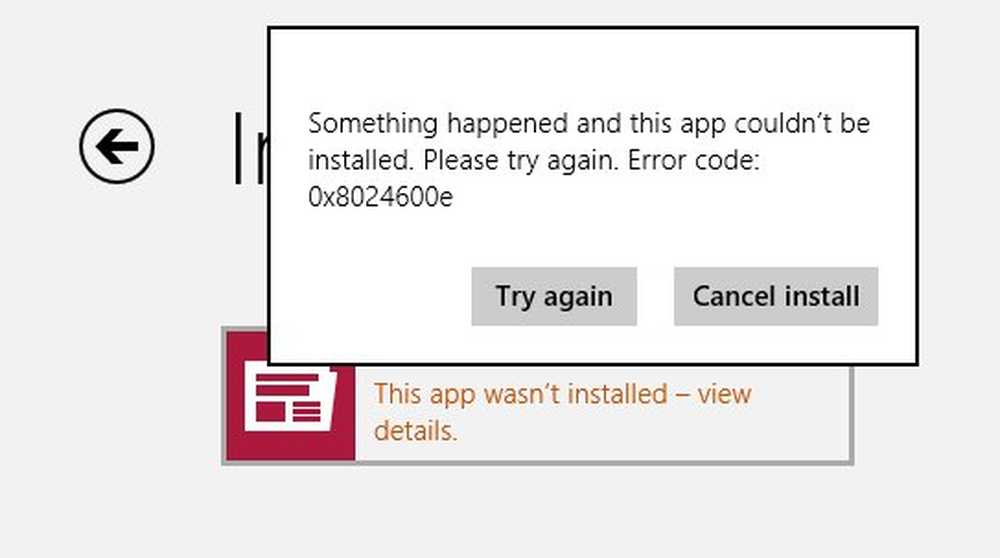Feilkode 0x80070035. Nettverksbanen ble ikke funnet

Windows lar brukere dele filer mellom systemer som er på samme nettverk, selv om de ikke er fysisk tilkoblet. Mappen administrator må tillate tilgang til den tiltenkte brukeren og Internett skal være tilkoblet. Brukerne har imidlertid rapportert at til tross for at disse betingelsene blir oppfylt, får de følgende feil når de prøver å få tilgang til den delte driveren:
Feilkode: 0x80070035. Nettverksbanen ble ikke funnet

Årsaken er i utgangspunktet med brannmuren eller antivirusprogrammet, men vi vil feilsøke alle muligheter i denne veiledningen. Fortsett med løsningene som følger:
- Kontroller at stasjonen er delt
- Ping IP-adressen til den målrettede datamaskinen
- Endre innstillingene for nettverkssikkerhet
- Deaktiver antivirus- og Windows Defender-brannmuren midlertidig
- Installer nettverksadapterdriverne på nytt
- Aktiver NetBIOS over TCP / IP.
Før du begynner, klikk på Diagnostisere knappen i dialogboksen for feilmelding og se om det hjelper. Hvis ikke, kan du fortsette.
1] Kontroller at stasjonen er delt
Før vi fortsetter å endre noen av innstillingene, kan vi bekrefte at stasjonen er delt.
Høyreklikk på mappen og velg Egenskaper. I kategorien Deling, kontroller du statusen til nettverksfil og mappedeling. Hvis statusen ikke er delt, velger du Del.

Velg den tiltenkte nettverksbrukeren for å dele filen, og velg deretter tillatelsesnivået for brukeren.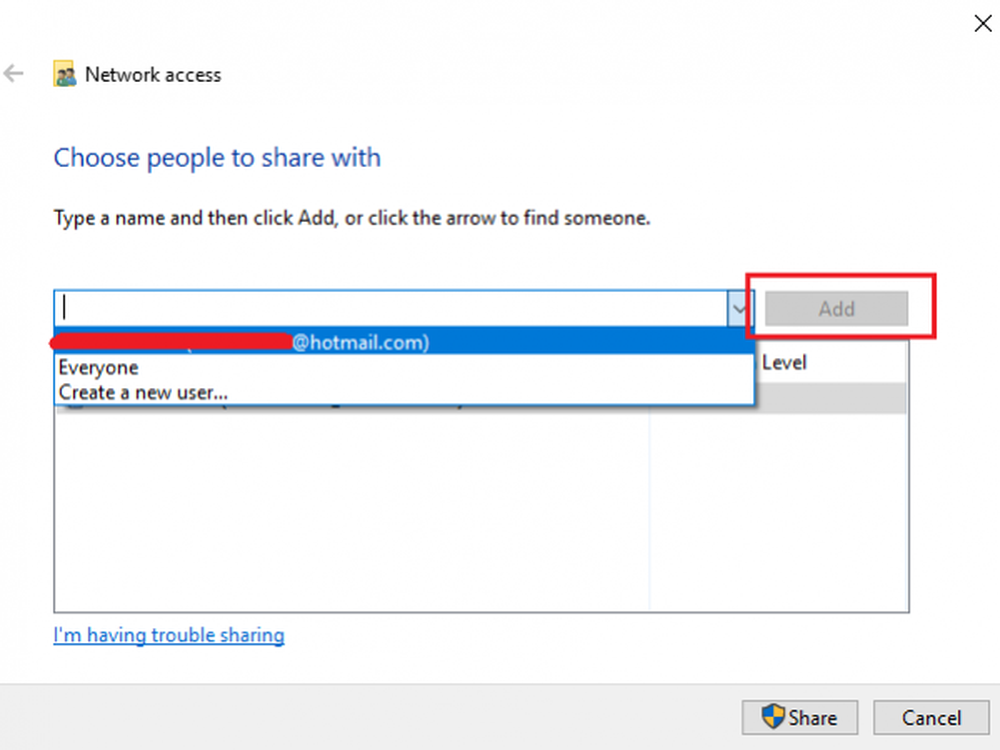
Klikk på Bruk og deretter OK for å lagre innstillingene.
Den tiltenkte brukeren skal kunne få tilgang til den delte filen / mappen nå.
2] Ping IP-adressen til den målrettede datamaskinen
Det kan hende at mens filen / mappen deles riktig, er nettverkskanalen ikke koblet til høyre. Vi kunne teste det ved å pinge IP-adressen til måldatamaskinen fra den primære datamaskinen.
Trykk på Win + R for å åpne Run-vinduet på målcomputeren og skriv inn kommandoen cmd og trykk Enter for å åpne kommandoprompt-vinduet.
Skriv kommandoen ipconfig / all og trykk Enter. Det ville fylle en haug med informasjon.
Merk verdien av IPv4-adressen.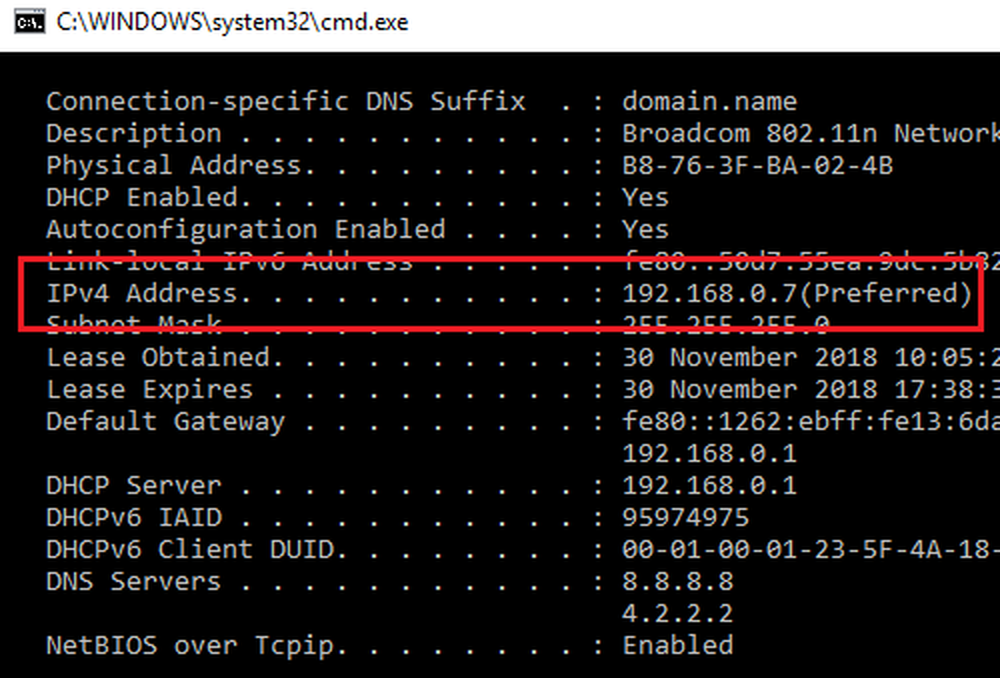
Nå åpner du kommandoprompt på den primære datamaskinen.
Type ping og trykk Enter.
Sjekk om du får 4 bekreftelsessvar eller ikke.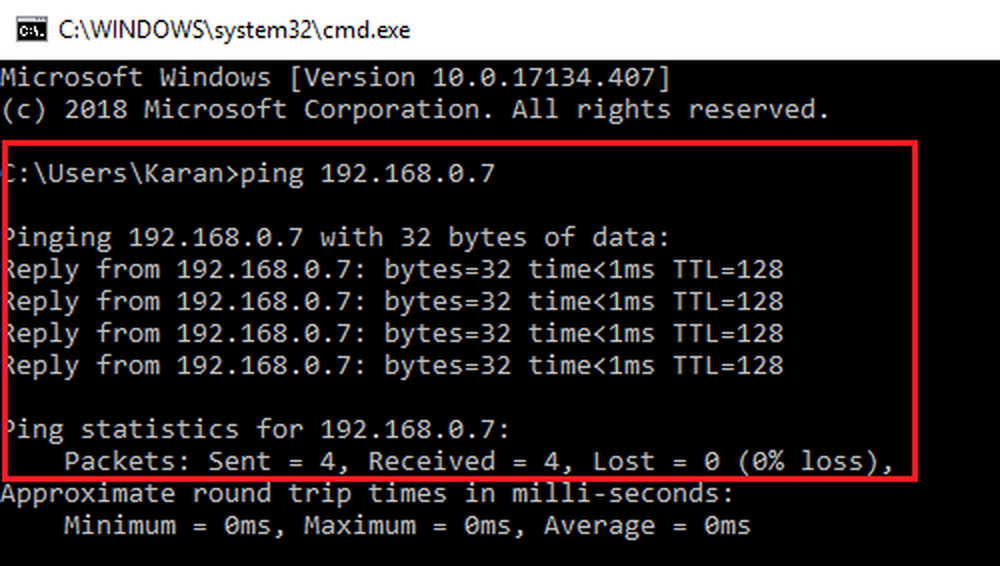
Hvis ikke, kan du prøve å kjøre feilsøkingsprogrammet for nettverksadapteren. Gå til Start> Innstillinger> Oppdateringer og Sikkerhet> Feilsøk og velg Feilsøkingsverktøy for nettverksadapter. Start systemet på nytt etter å ha kjørt det samme.
Du kan også kontrollere om nettverksfunnet er aktivert. Gå til Start> Innstillinger> Nettverk og Internett.
Klikk på Endre tilkoblingsegenskaper.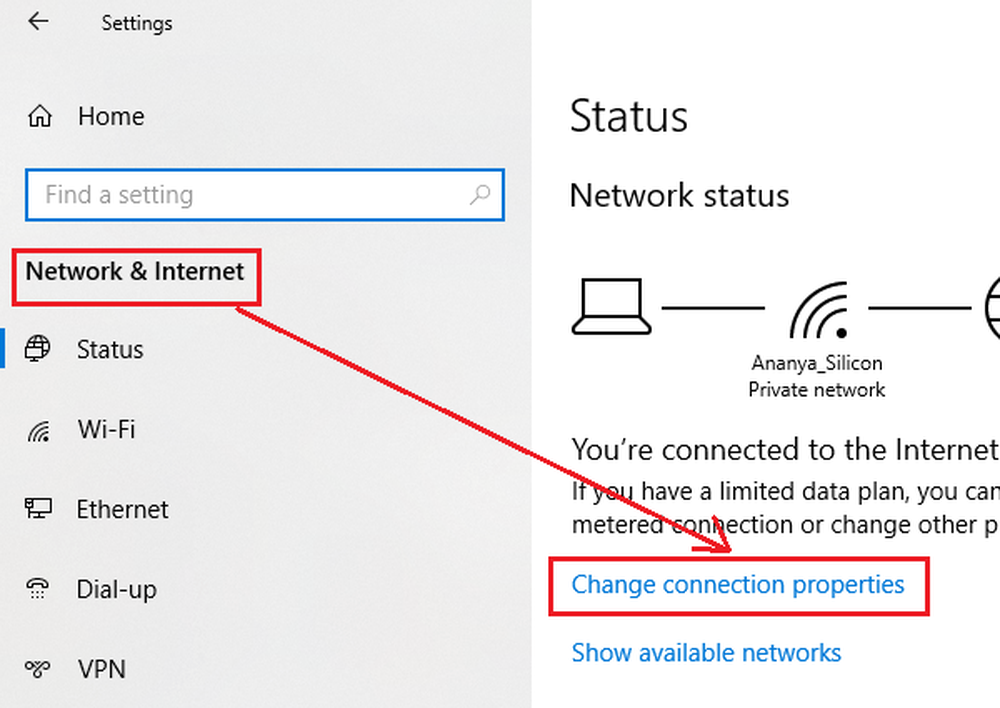
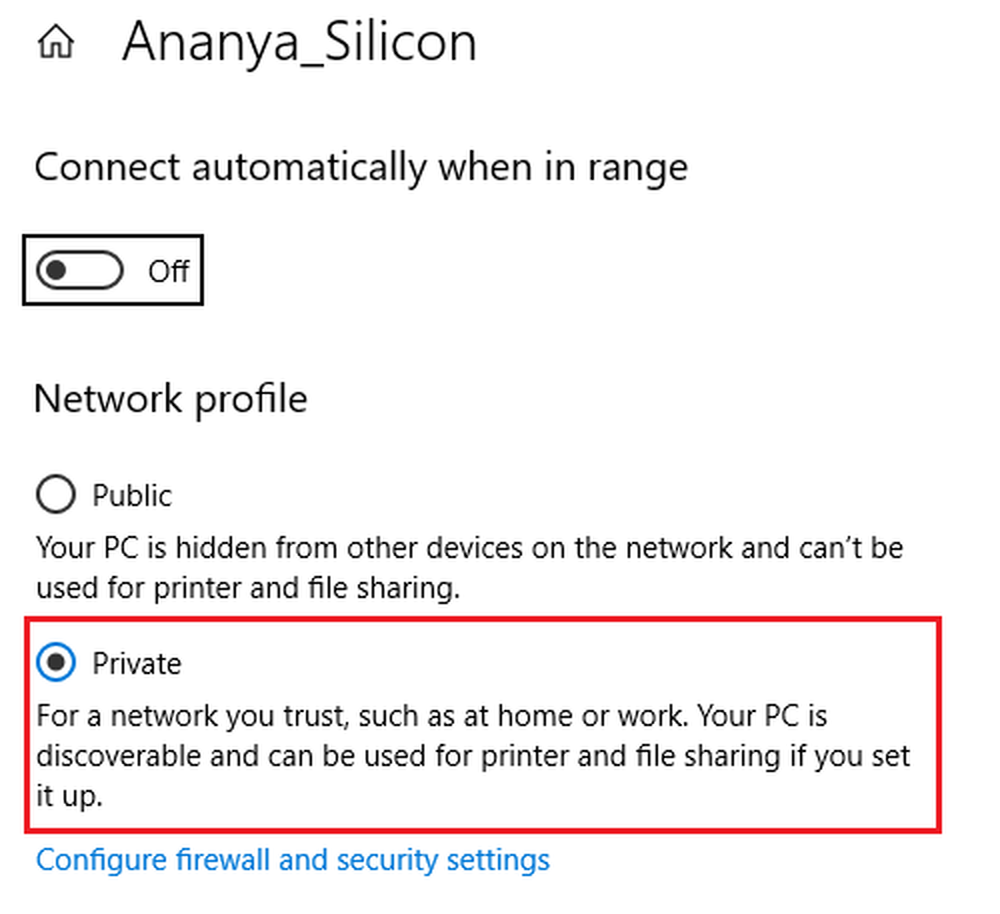
Sjekk om mappedeling fungerer nå.
3] Endre innstillingene for nettverkssikkerhet
Til tider forstyrrer nettverkssikkerhetsinnstillingene fil / mappedeling. Det kan løses som følger:
Trykk på Win + R for å åpne Run-vinduet og skriv inn kommandoen secpol.cpl. Trykk Enter for å åpne vinduet for lokal sikkerhetspolicybehandling.
Gå til Lokale retningslinjer> Sikkerhetsalternativer i venstrepanelet.
Dobbeltklikk på Nettverkssikkerhet: LAN Manager-godkjenningsnivå i høyre rute for å åpne sine egenskaper.
Oppgi rullegardinmenyen, velg Send LM & NTLM-bruk NTLMv2 økt sikkerhet hvis forhandlet.
Velg Bruk og OK for å lagre innstillingene.
Start systemet på nytt.
4] Deaktiver antivirus- og Windows Defender-brannmuren midlertidig
Mens antivirus- og Windows Defender-brannmuren beskytter systemet, avviker de til tider de trusler og blokkeringsfunksjonene som er nyttige for systemet. Dette kan være tilfelle her. Dermed kan du deaktivere anti-viruset i systemet og Windows Defender-brannmuren midlertidig å isolere denne muligheten.
5] Sett inn nettverkskortdriverne på nytt
Utdaterte drivere kan være en av årsakene til problemet. Du kan vurdere å oppdatere nettverksadapterdriverne på følgende måte:
Trykk på Win + R for å åpne Run-vinduet og skriv inn kommandoen devmgmt.msc. Trykk Enter for å åpne Enhetsbehandling-vinduet.
Finn nettverksadapterdriverne og utvider listen.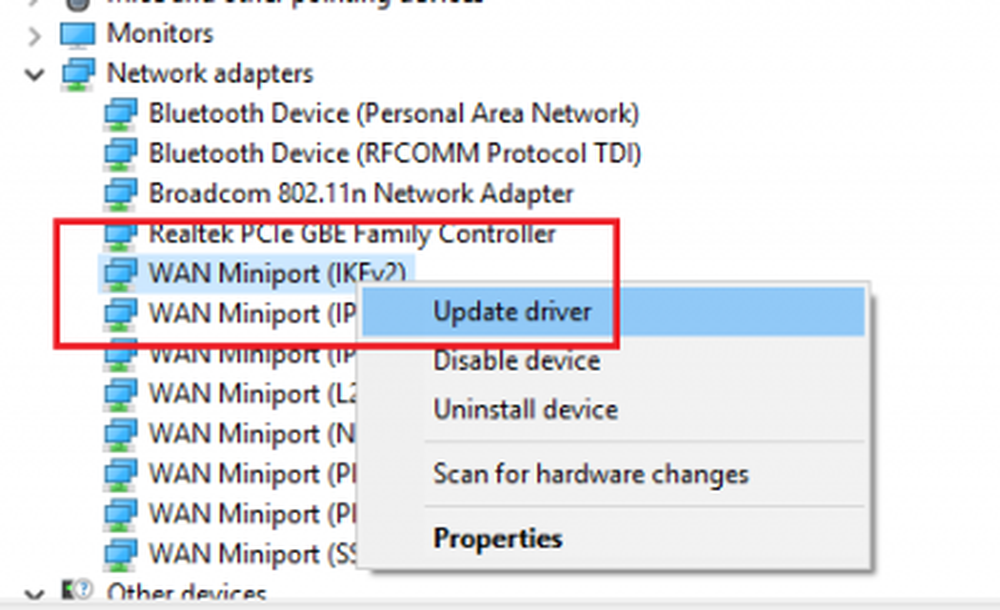
Høyreklikk på hver sjåfør individuelt og velg Oppdater driver for å oppdatere driverne.
Start systemet på nytt en gang ferdig.
6] Aktiver NetBIOS over TCP / IP
Trykk på Win + R for å åpne Run-vinduet og skriv inn kommandoen ncpa.cpl. Trykk Enter for å åpne vinduet Nettverkstilkoblinger.
Høyreklikk på nettverket ditt og velg Egenskaper.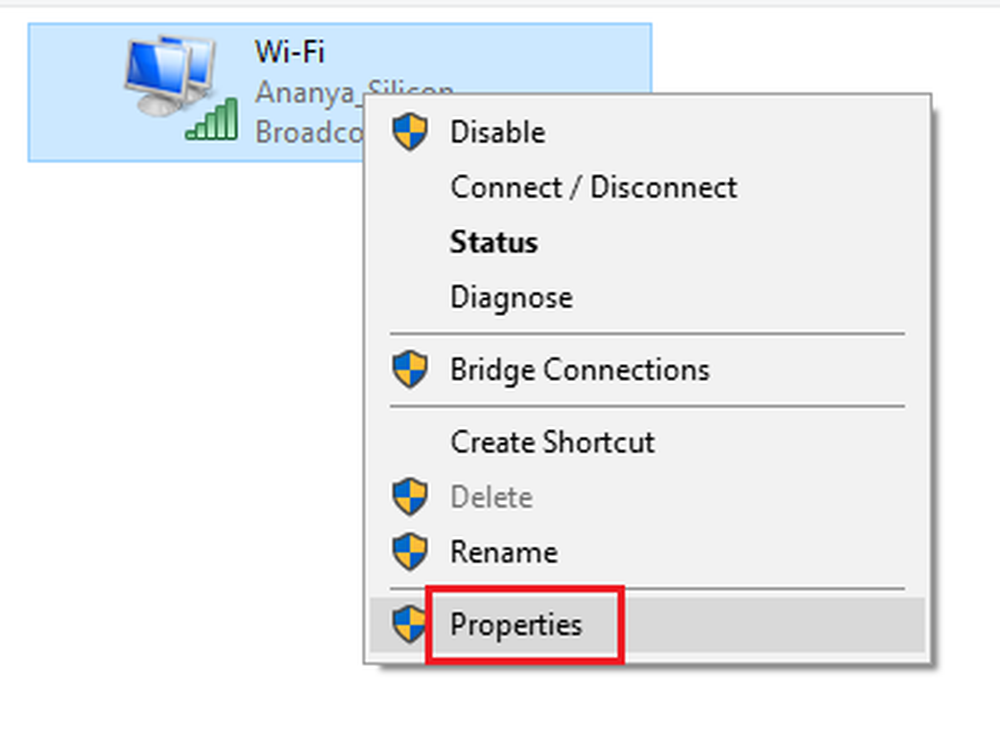
Dobbeltklikk på Internet Protocol Version 4.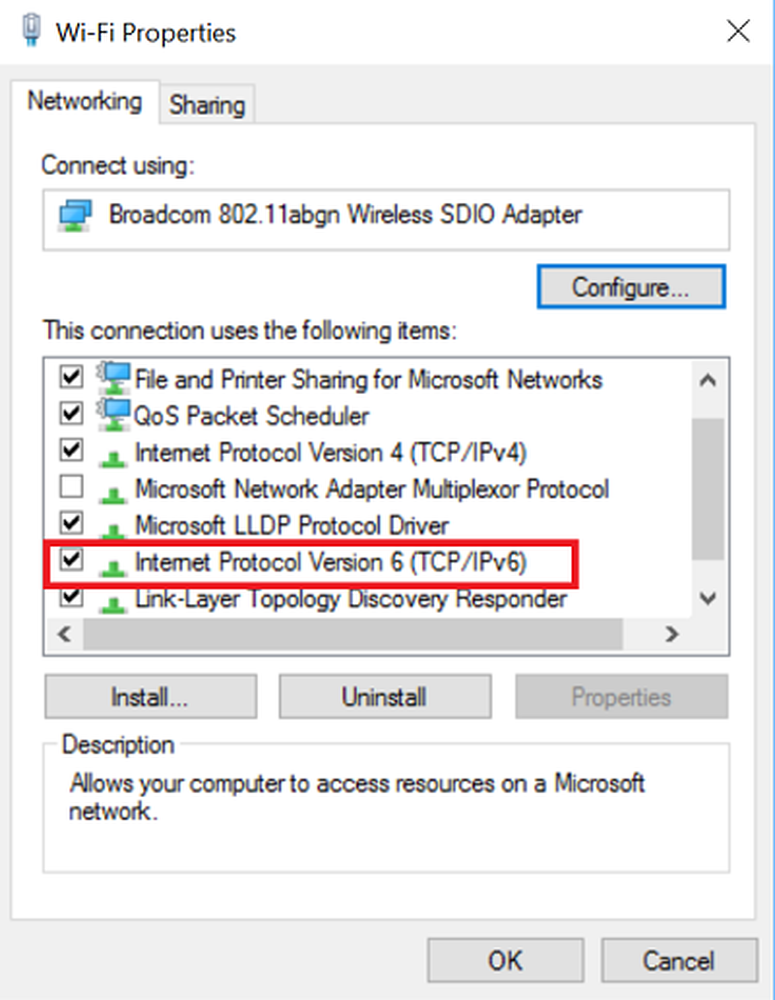
Klikk på Avansert.
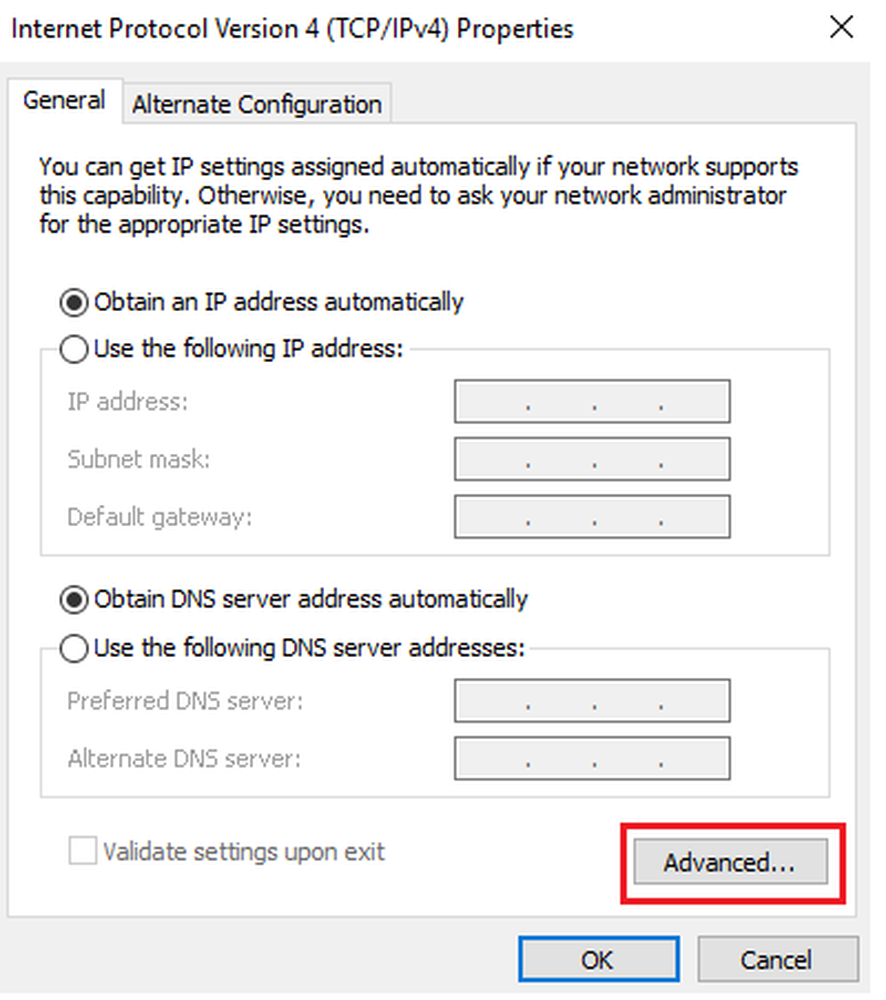
I WINS-fanen skifter du radioknappen til Aktiver NetBIOS over TCP / IP.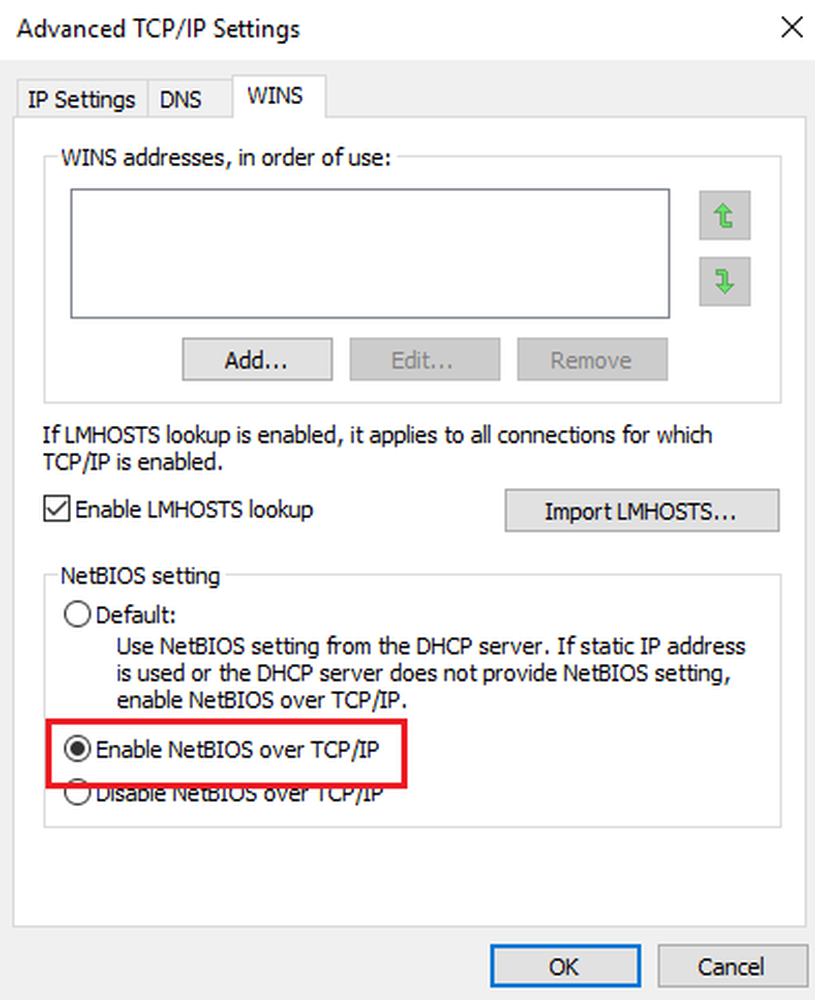
Klikk på OK for å lagre innstillingene og starte systemet på nytt.
Håper det hjelper!